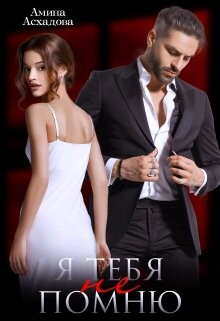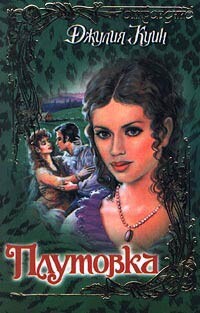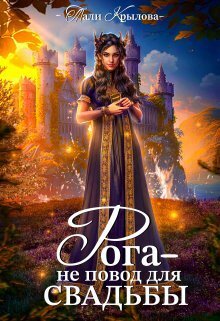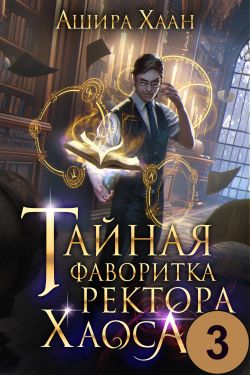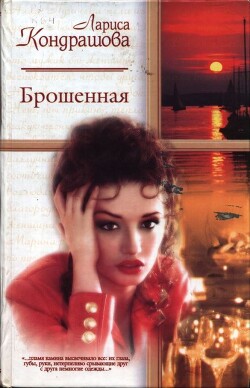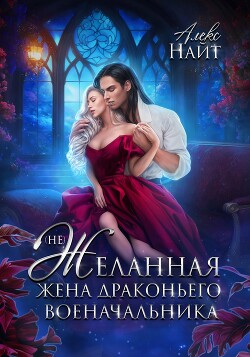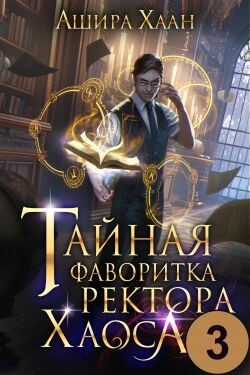Валерий Белунцов - Новейший самоучитель работы на компьютере
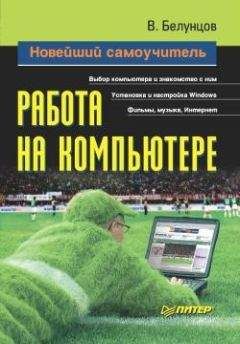
Помощь проекту
Новейший самоучитель работы на компьютере читать книгу онлайн
К его выбору стоит подойти ответственно. Если покупка совершается не в интернет-магазине, попросите осмотреть предлагаемые модели мониторов. Лучше всего определить качество картинки поможет программа Nokia Monitor Test.
Сегодня магазины предлагают мониторы двух типов – с электронно-лучевой трубкой (ЭЛТ– или CRT-мониторы) (рис. 1.3) и жидкокристаллические (ЖК, LCD, или на тонкопленочных транзисторах, TFT) (рис. 1.4).
Рис. 1.3. ЭЛТ-монитор.
Рис. 1.4. ЖК-монитор.
ЭЛТ-мониторы стоят дешевле, и, более того, качество изображения на них лучше. Кроме того, такие мониторы могут работать в различных режимах разрешения экрана, в то время как ЖК-мониторы рекомендуется использовать только в одном фиксированном разрешении. В свою очередь ЖК-мониторы занимают намного меньше места.
Если вы остановились на покупке ЭЛТ-монитора, что является лучшим решением в большинстве случаев, прежде всего обратите внимание, чтобы у выбранной модели был плоский экран. С такого экрана информация воспринимается лучше, и для него можно устанавливать большее разрешение, не опасаясь потери качества.
Разрешение экрана – это количество пикселов (точек) по горизонтали и вертикали, которые составляют все изображение. Например, значение разрешения экрана 1024 х 768 означает, что картинку составляют 1024 пиксела по горизонтали и 768 – по вертикали. Чем больше разрешение, тем подробнее изображение, и тем больше информации может уместиться на экране.
Как уже говорилось выше, ЭЛТ-мониторы могут работать в различных разрешениях. При этом обычно чем больше разрешение, тем меньше частота обновления экрана. Для нормального восприятия информации необходимо, чтобы она была не менее чем 75 Гц (то есть картинка на экране прорисовывалась не менее 75 раз в секунду). Для комфортной работы необходима частота обновления 85 Гц и выше.
Например, если в характеристиках монитора указано, что он способен держать разрешение 1024 х 768 при частоте обновления экрана 85 Гц, то это означает, что вы сможете нормально работать только установив данное разрешение или ниже. При увеличении разрешения значение максимальной частоты обновления экрана будет уменьшаться. Запомните: при частоте обновления 60 Гц работать практически невозможно – будут сильно уставать глаза, и вы испортите зрение.
Еще один критерий выбора монитора – диапазон частот прорисовки строк (горизонтальной развертки), то есть характеристика строчного трансформатора. Чем больше максимальное значения этого параметра, тем большую частоту обновления экрана сможет держать монитор при заданном разрешении.
Например, если максимальная частота по горизонтали монитора равна 70 кГц, то при разрешении 1024 х 768 он не сможет поддерживать частоту большую, чем 85 Гц. Это вполне приемлемо, но если необходимо увеличить разрешение, например до 1280 х 960, то максимальная частота обновления экрана будет уже приблизительно 65 Гц, которой, как вы уже знаете, для работы недостаточно.
Таким образом, если специфика вашей работы требует установки высокого разрешения, выбирайте монитор, частота горизонтальной развертки которого не менее 100-120 кГц. Это позволит работать даже в разрешении 1600 х 1200 при частоте обновления экрана до 100 Гц.
Если при настройке монитора превысить допустимое значение горизонтального обновления, изображение на экране начнет мелькать или превратится в бегущие полосы. Многие современные мониторы в таких случаях выводят сообщение о превышении допустимой частоты строчного трансформатора.
ВНИМАНИЕ!
На старых моделях мониторов иногда бывает, что при превышении максимальной частоты горизонтальной развертки изображение на экране не исчезает и не нарушается. Однако через некоторое время работы в таком режиме может выйти из строя строчный трансформатор, а следовательно, и монитор.
Что касается линейных размеров монитора, то для большинства задач сегодня вполне достаточно монитора с диагональю 17 дюймов. На нем можно вполне комфортно работать в разрешении 1024 х 768 или 1152 х 864.
Если необходимо выполнять специальные задачи, например, верстку книг или нот, или же работать с программами многоканального воспроизведения аудио и видео, то лучше приобрести монитор большего размера, например с диагональю 19 или 21 дюймов.
Выбирать ЖК-монитор рекомендуется только в том случае, если вам необходимо сэкономить место на столе (рис. 1.4). При выборе таких мониторов имейте в виду, что каждый из них рассчитан только на одно разрешение, соответствующее количеству ячеек в матрице. Теоретически можно установить и другое разрешение, но при этом изображение на экране станет более размытым.
Частота обновления экрана для TFT-мониторов не имеет большого значения. В частности, 60 Гц для таких мониторов является вполне нормальной рабочей частотой обновления. Это связано с тем, что если на ЭЛТ-мониторе луч, рисующий изображение, в каждый момент находится только в одной точке экрана и всю картинку мы видим только благодаря инертности нашего зрения, то в ЖК-мониторах изображение присутствует на экране целиком все время, а обновление ячеек существенно только для отслеживания быстрых перемещений и изменений. Однако данная особенность ЖК-мониторов приводит к тому, что становятся заметными зигзагообразные искажения плавных линий. Кроме того, за быстро перемещающимся объектом неизбежно будет тянуться шлейф. Правда, данный эффект в настоящее время уже сведен к минимуму и нетребовательный пользователь может его даже не заметить.
Помимо монитора, необходимыми внешними элементами компьютера являются устройства ввода информации – клавиатура и мышь.
Сегодня на компьютерном рынке представлен широкий выбор различных типов клавиатур. Однако для большинства задач вполне подойдет стандартная клавиатура с 102 клавишами (рис. 1.5).
Рис. 1.5. Стандартная компьютерная клавиатура.
Если вам предстоит много работать с набором текстов, можете также попробовать использовать какую-либо из эргономичных моделей клавиатур, изогнутых таким образом, что кисти рук располагаются не параллельно друг к другу, а под некоторым углом. В некоторых случаях клавиатура вообще разделена на две части – отдельно для левой и для правой руки. Однако такие модели нравятся далеко не всем.
Действительно необходимой покупкой для тех, кто часто занимается набором текстов, будет приобретение специальной гелевой подложки под кисти рук, которая кладется перед клавиатурой. Неплохо также купить и коврик для мыши с гелевой подложкой. Это ощутимо снижает уcталость кистей рук при работе.
В последнее время в продаже появилось множество мультимедийных клавиатур. На них, помимо стандартных клавиш, присутствуют дополнительные (рис. 1.6). Как правило, их функции можно настроить средствами операционной системы. Однако производители обычно сразу помечают их как, например, клавиши проигрывания музыки и остановки, регулировки звука, запуска программы-браузера и клиента электронной почты и т. д. В некоторых случаях удобно настроить эти дополнительные клавиши для запуска наиболее часто используемых программ.
Рис. 1.6. Мультимедийная клавиатура.
Без мыши работа на компьютере сегодня почти немыслима, так как многие современные программы (а также операционные системы) рассчитаны на ввод графической информации. В продаже можно найти самые разнообразные модели данного устройства ввода информации. Основной совет, который можно дать, – старайтесь подобрать мышь под размер руки. Рука должна свободно обхватывать мышь, а пальцы при этом находиться на ее кнопках. Если предполагается, что компьютером будут пользоваться несколько человек с различным размером руки, приобретите мышь средних размеров.
Сейчас выпускают как обычные мыши с шариком внизу, так и оптические, которые отслеживают перемещение по столу с помощью светового луча. Оптические мыши обычно более надежны и служат дольше, чем шариковые, так как на шарик обычно быстро налипает пыль и грязь, после чего он начинает проскальзывать, а указатель мыши на экране – притормаживать. Если загрязнится не только шарик, но и его контакты внутри мыши – восстановить ее нормальную работу будет очень трудно. Таким образом, при выборе мыши лучше отдайте предпочтение оптической модели.
Раньше мыши обычно имели только две кнопки. Почти все современные модели оснащаются дополнительным колесиком прокрутки, которое одновременно является и средней кнопкой. Такое решение действительно очень удобно при работе.
Существуют также модели мыши с дополнительными кнопками и вторым колесиком. Второе колесико обычно используется для горизонтальной прокрутки. В модели, которая изображена на рис. 1.7, первое колесико (для вертикальной прокрутки) является одновременно и средней кнопкой мыши, а под вторым кнопка отсутствует. Кроме того, по бокам расположены две дополнительные кнопки, функции которых можно настроить средствами операционной системы.